Video Converter
- 1. Video Converter+
- 2. Video Converter su Dispositivi Diversi+
- 3. Altri Suggerimenti+
MOV vs. MP4: qual è il migliore?
da Nicola Massimo • 2025-10-23 19:14:12 • Soluzioni comprovate
MOV e MP4 sono innegabilmente due dei formati video più popolari oggi. Mentre MP4 è un formato universalmente accettato, MOV, d'altra parte, è fatto su misura di Mac e iDevice, che sono prevalenti al giorno d'oggi. Inoltre, puoi riprodurre video MOV su computer Windows. È anche degno di nota che entrambi i formati utilizzano la compressione con perdita , ma con dimensioni di file più compatte. Quindi oggi vogliamo svelare il puzzle MOV vs. MP4 e trovare il chiaro vincitore. Iniziamo!
- Parte 1. MOV vs. MP4 - Differenza tra MOV e MP4
- Parte 2. Come convertire file MOV online gratuitamente
- Parte 3. Come convertire gratuitamente file MP4 online
- Parte 4. I modi migliori su come convertire MOV e MP4 in batch con facilità
Parte 1. MOV vs. MP4 - Differenza tra MOV e MP4
Ecco una tabella di confronto per spiegare di più su questi due formati video:
| Caratteristica | MOV | MP4 |
|---|---|---|
Parte 2. Come convertire file MOV online gratuitamente
Se hai deciso che MP4 è il miglior tipo di file, puoi utilizzare questi convertitori MOV online per transcodificarlo in MP4. Sono semplici da usare e anche gratuiti. Ecco i tre migliori:
1. Zamzar
Zamzar è probabilmente il miglior convertitore MOV attualmente. Questo perché supporta oltre 1200 formati proprietari. Qui convertirai MOV in MP4, 3GP, 3G2, MP3, FLV, ecc. Zamzar consente inoltre agli utenti di condividere i propri file MOV transcodificati con un indirizzo e-mail dopo la conversione. Tuttavia, non puoi modificare i file MOV su Zamzar.
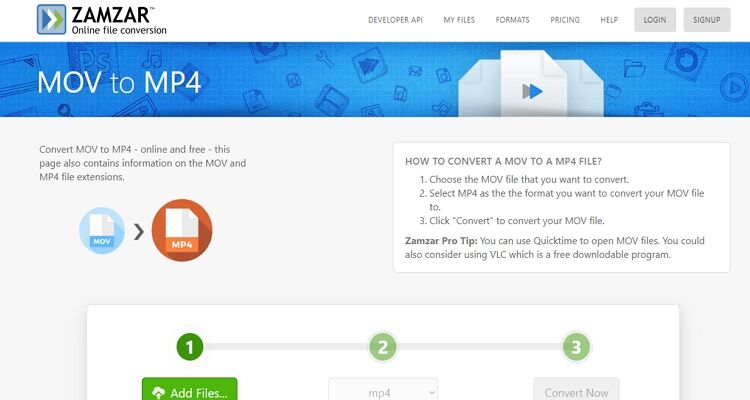
2. FreeFileConvert
Questo è un altro bellissimo convertitore MOV che supporta la transcodifica di MOV in oltre 20 formati video, inclusi M4V, MP4, AMV, 3GP e altri. È anche semplice da usare e consente agli utenti di caricare file MOV da archiviazione locale, URL o archiviazione cloud. Tuttavia, FreeFileConvert è infestato dalla pubblicità. Inoltre, offre una dimensione massima di conversione MOV di 300 MB.
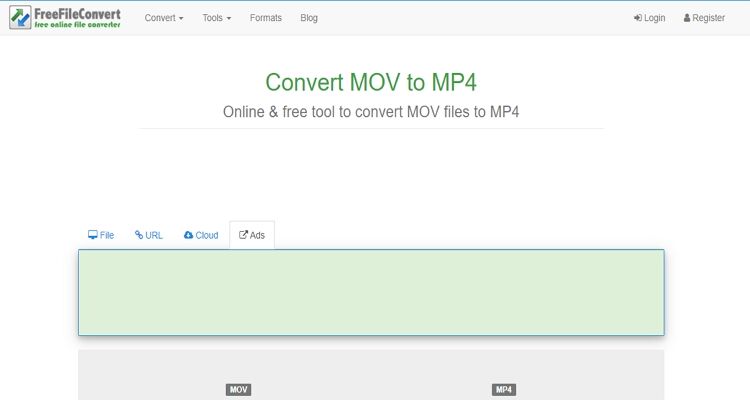
3. Onlinefreeconvert
Onlinefreeconvert farà esattamente questo: converti i file MOV gratuitamente online. Può codificare MOV in FLV, 3GP, WAV, WEBM, WMV, AVI, MP4, ecc. Ancora meglio, questo convertitore MOV non ha pubblicità sull'interfaccia. D'altro canto, la velocità di caricamento è piuttosto lenta. Inoltre, i formati di destinazione sono limitati.
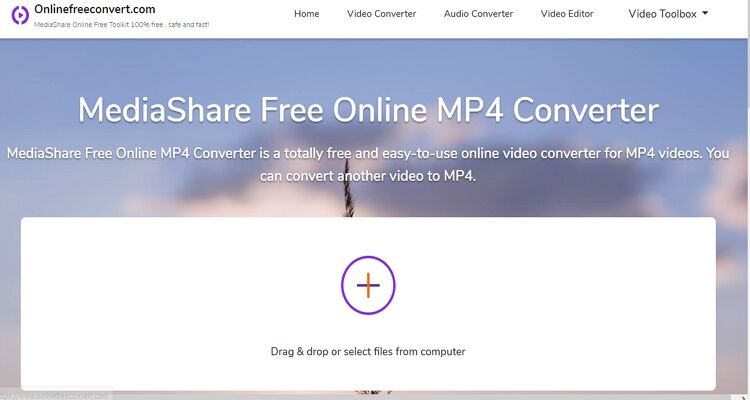
Parte 3. Come convertire gratuitamente file MP4 online
Ti consiglio di convertire tutti i tuoi file MP4 in MOV per una riproduzione più fluida sul tuo dispositivo per gli utenti di dispositivi Apple. Ancora una volta, puoi utilizzare i seguenti siti di conversione MP4:
1. Convertio
La nostra lista è Convertio, che supporta la transcodifica di file MP4 in oltre 300 formati video e audio. Tuttavia, è l'interfaccia semplice che distingue Convertio dalla massa. È facile da usare e supporta il caricamento di video dal cloud e URL sopra i video salvati localmente. Purtroppo, consente la conversione di file MP4 solo fino a 100 MB.
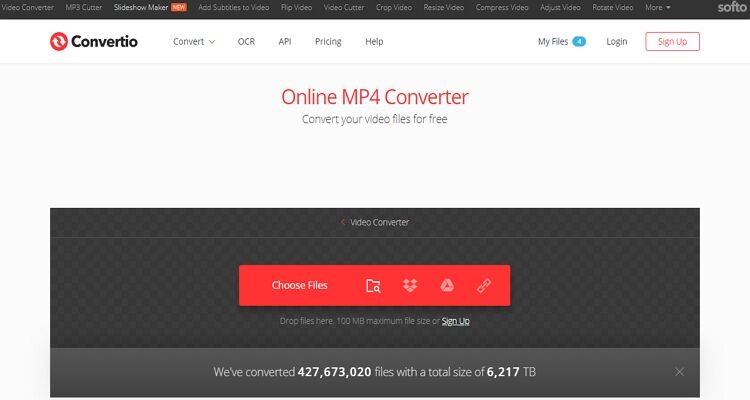
2. Convert Files
Se non sei impressionato da ciò che è in serbo in Convertio, dai un'occhiata a Converti file. Innanzitutto, offre una dimensione della memoria migliorata di 250 MB, che è ancora bassa se me lo chiedi. Transcodificherà i file MP4 in MOV, MPG, DV, WMV e molti altri. E se non capisci l'inglese, è disponibile anche in indonesiano, spagnolo, tedesco, francese e tedesco. Fai attenzione agli annunci casuali.
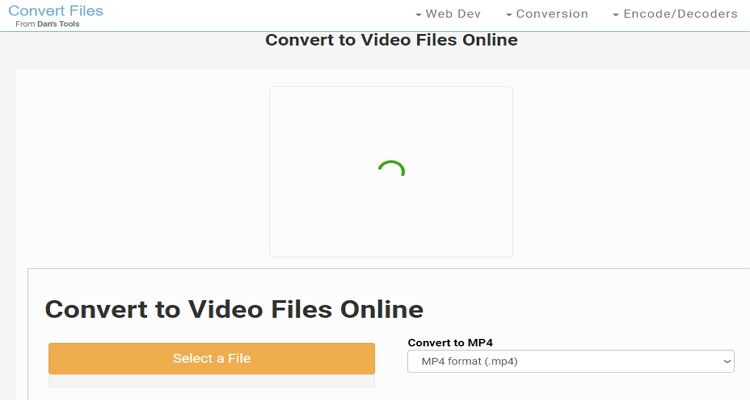
3. Online UniConverter
Online UniConverter, chiamato anche Online UniConverter, è un'altra app basata sul Web a cui puoi affidare le tue attività di conversione MP4. È dotato di un'interfaccia pulita, senza pubblicità e ben punteggiata che supporta la funzione di trascinamento della selezione. Qui puoi codificare MP4 in MOV, MPEG, 3GP, VOB o persino MP3. Ma come il resto, Online UniConverter supporta la conversione di file MP4 solo fino a 100 MB.
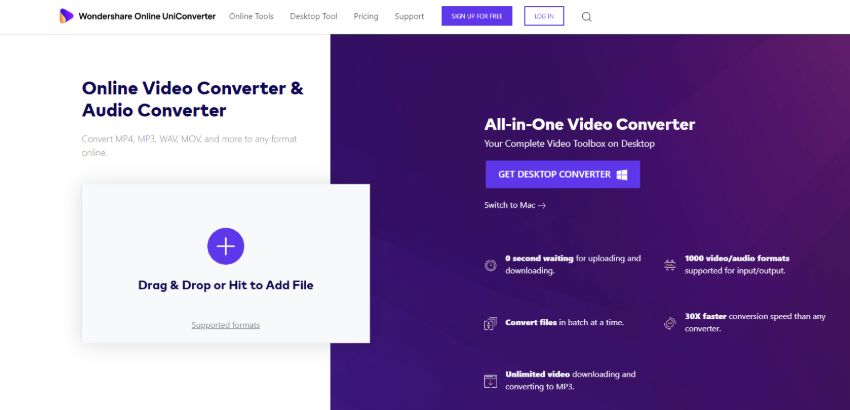
Parte 4. I modi migliori su come convertire MOV e MP4 in batch con facilità
Come avrai già notato, tutti questi convertitori MP4 e MOV presentano alcuni inconvenienti, come pubblicità sull'interfaccia, dimensioni di caricamento limitate, ecc. Fortunatamente, Wondershare UniConverter è la soluzione completa a tutti i tuoi problemi di conversione video. Può convertire contemporaneamente MOV e MP4, quindi unirli per creare un bellissimo video. Inoltre, Wondershare UniConverter supporta l'editing video, la masterizzazione di DVD, il download di video e altro ancora.
Wondershare UniConverter - Miglior Convertitore Video
- Converti MP4 e MOV nei formati audio/video più diffusi con qualità lossless.
- Converti i file dei filmati in preset ottimizzati per quasi tutti i dispositivi.
- Scarica video da siti popolari come YouTube, Dailymotion, Vevo, ecc.
- Supporta una velocità di conversione 90 volte superiore rispetto a qualsiasi convertitore convenzionale.
- Modifica, migliora & personalizza il tuo file video.
- Scarica/registra video da YouTube e altri 10.000 siti di condivisione video.
- Il versatile toolbox combina metadati video, GIF maker, compressore video e registratore dello schermo.
- OS supportato: Windows 10/8/7, macOS 11 Big Sur, 10.15, 10.14, 10.13, 10.12, 10.11, 10.10, 10.9, 10.8, 10.7, 10.6.
Passaggio 1 Carica il tuo MP4 & Video MOV.
Dopo aver eseguito l'app, trascina i file MOV e MP4 nella finestra Convertitore o clicca su +Aggiungi file per individuare e importarli. Come ho detto, Wondershare UniConverter consente la conversione batch.
![]()
Passaggio 2 Modifica video (facoltativo).
Potresti voler modificare i video ritagliandoli, applicando effetti, tagliando e altro ancora. Per farlo, clicca sulle icone di modifica sotto ogni miniatura del video.
![]()
Passaggio 3 Scegli un formato.
Ora, supponiamo che tu voglia caricare i tuoi video su YouTube o Instagram. Tuttavia, entrambi questi siti non supportano il formato MOV. Pertanto, clicca su Formato di output > il Video Web > YouTube o Instagram > seleziona una risoluzione, quindi attiva l'interruttore Unisci tutti i file.
![]()
Passaggio 4 Converti facilmente video MOV/MP4.
Ora imposta una destinazione/cartella di destinazione per i tuoi video, quindi clicca su Inizia tutto. Poco dopo, avrai un bellissimo video da caricare sulla tua piattaforma di social media preferita.
![]()
Nel complesso, Wondershare UniConverter è il transcoder di file perfetto per qualsiasi attività. È semplice da usare e converte i file offline, a differenza delle opzioni online. Non dimenticare di goderti la vastità di funzioni nella scheda Toolbox.
 Converti in batch MOV in MP4, AVI, 3GP, WAV e viceversa facilmente.
Converti in batch MOV in MP4, AVI, 3GP, WAV e viceversa facilmente. 



Nicola Massimo
staff Editor
Commento(i)